Πώς να ρυθμίσετε τον κρυφό δρομέα κατά την εισαγωγή δεδομένων στα Windows 10/11

Σας ενοχλεί η κατάσταση όπου ο δείκτης του ποντικιού εμφανίζεται στο πεδίο κειμένου ενώ πληκτρολογείτε;

Τα Windows 11 είναι γνωστά για τις δυνατότητες προσαρμογής τους, επιτρέποντας στους χρήστες να κάνουν αλλαγές σε πολλούς τομείς του λειτουργικού συστήματος. Ωστόσο, ενώ σε όλους μας αρέσει η δυνατότητα προσαρμογής του λειτουργικού μας συστήματος και ελέγχου των ρυθμίσεων, μερικές φορές είναι καλύτερο να παραμείνουμε στην προεπιλεγμένη ρύθμιση. Στην περίπτωση των Windows 11, είναι προτιμότερο να μην αγγίζετε ορισμένα πράγματα στο λειτουργικό σύστημα.
Το Quantrimang.com έχει συντάξει μια λίστα με πράγματα που δεν πρέπει ποτέ να κάνετε στα Windows 11, μαζί με λόγους για τους οποίους δεν πρέπει να τα αλλάξετε στον υπολογιστή σας.
1. Το Microsoft Defender προστατεύει τον υπολογιστή από απειλές, μην τον απενεργοποιείτε ποτέ

Το Microsoft Defender, παλαιότερα γνωστό ως Windows Defender, είναι η προεπιλεγμένη εφαρμογή προστασίας από ιούς που βοηθά στην προστασία του υπολογιστή σας από διάφορες απειλές, συμπεριλαμβανομένων ιών, κακόβουλου λογισμικού , spyware και phishing . Σας προστατεύει από το να πέσετε θύματα απειλών που προκύπτουν τόσο από το Διαδίκτυο όσο και από το Διαδίκτυο.
Η λειτουργία SmartScreen του Microsoft Defender ελέγχει τους ιστότοπους για πιθανά κακόβουλα προγράμματα και phishing και αποτρέπει τη μόλυνση του υπολογιστή σας. Λειτουργίες όπως οι Γονικοί έλεγχοι και το Τείχος προστασίας είναι μερικά άλλα αξιοσημείωτα σημεία της εφαρμογής Microsoft Defender. Και όλα αυτά είναι δωρεάν για χρήση στην εφαρμογή για χρήστες Windows 10 και 11 .
Αν και το Microsoft Defender δεν είναι τόσο καλό όσο το επί πληρωμή λογισμικό προστασίας από ιούς, εξακολουθεί να σας παρέχει επαρκή προστασία. Εάν δεν σκοπεύετε να εγκαταστήσετε λογισμικό προστασίας από ιούς επί πληρωμή, δεν πρέπει ποτέ να απενεργοποιήσετε την εφαρμογή Microsoft Defender.
2. Μην κάνετε λήψη λογισμικού από αναξιόπιστες πηγές

Ανεξάρτητα από το πόσο προηγμένο λογισμικό προστασίας από ιούς χρησιμοποιείτε στον υπολογιστή σας, μην κάνετε ποτέ λήψη λογισμικού από μη αξιόπιστες πηγές. Και αν δεν είστε μεγάλος χρήστης του Διαδικτύου, ο εντοπισμός αξιόπιστων πηγών μπορεί να είναι δύσκολος.
Ωστόσο, κατά γενικό κανόνα, να θυμάστε πάντα το εξής: Αναζητήστε στο Διαδίκτυο τα σχόλια των χρηστών σχετικά με το συγκεκριμένο λογισμικό και φυσικά τον ιστότοπο πριν εγκαταστήσετε οτιδήποτε.
Εάν δεν είστε καλοί στην αναζήτηση στο Διαδίκτυο, δοκιμάστε να χρησιμοποιήσετε το Microsoft Store για να κατεβάσετε τις εφαρμογές σας. Οι εφαρμογές που είναι διαθέσιμες στο Microsoft Store έχουν ελεγχθεί και αξιολογηθεί ως προς την ασφάλεια από τη Microsoft. Συγκεκριμένα, η λήψη οποιουδήποτε στοιχείου από το Microsoft Store απαιτεί λογαριασμό Microsoft.
3. Οι ενημερώσεις των Windows είναι σημαντικές, μην τις χάσετε ποτέ
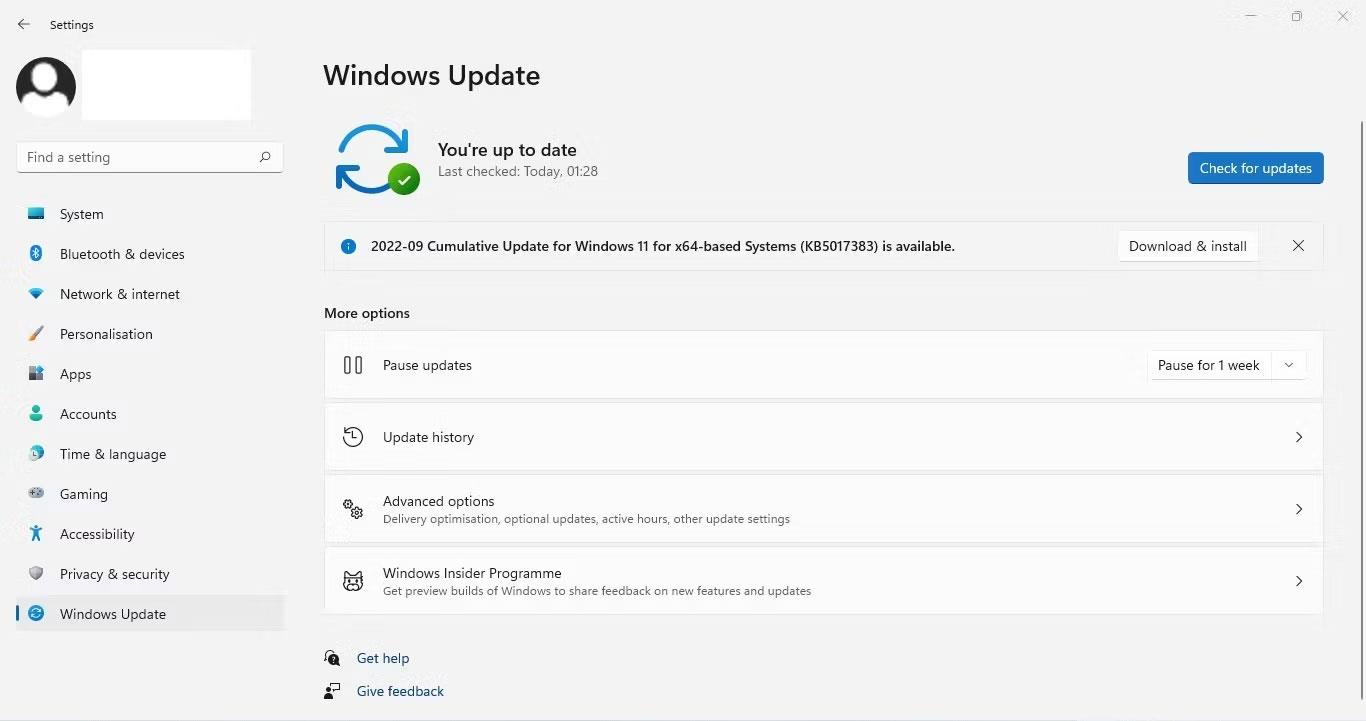
Ελέγξτε για διαθέσιμες ενημερώσεις των Windows στην εφαρμογή Ρυθμίσεις των Windows
Μετά την κυκλοφορία μιας σημαντικής ενημέρωσης των Windows, η Microsoft συνεχίζει να προωθεί ενημερώσεις ασφαλείας για να προστατεύει τον υπολογιστή σας από το πιο πρόσφατο κακόβουλο λογισμικό. Η αποφυγή ή η καθυστέρηση της εγκατάστασης αυτών των μηνιαίων ενημερώσεων ασφαλείας θέτει τον υπολογιστή σας σε σοβαρό κίνδυνο.
Εκτός από τις ενημερώσεις ασφαλείας, η εταιρεία προωθεί επίσης ποιοτικές ενημερώσεις και μικρές ενημερώσεις λειτουργιών, δίνοντάς σας πρόσβαση στις πιο πρόσφατες δυνατότητες και βελτιώσεις.
Είναι αλήθεια, οι ενημερώσεις των Windows μπορεί μερικές φορές να είναι ενοχλητικές και να επηρεάσουν τη ροή εργασίας σας. Αλλά στις περισσότερες περιπτώσεις, επηρεάζεται μόνο μια μικρή ομάδα χρηστών με συγκεκριμένο υλικό. Και ακόμα κι αν ανήκετε σε αυτή τη μικρή ομάδα χρηστών, η Microsoft εξακολουθεί να παρουσιάζει επιδιορθώσεις μέσω ενημερώσεων λογισμικού πολύ γρήγορα.
4. Μη χρησιμοποιείτε αδύναμους κωδικούς πρόσβασης

Αν και η δυνατότητα σύνδεσης σε διαδικτυακούς λογαριασμούς και υπηρεσίες χωρίς να χρειάζεται να εισαγάγετε κωδικό πρόσβασης ακούγεται υπέροχη ιδέα, δεν είναι τέλεια. Οι κωδικοί πρόσβασης χρησιμοποιούνται παντού για να διατηρούν ασφαλείς τους λογαριασμούς σας στο διαδίκτυο και εκτός σύνδεσης.
Εάν χρησιμοποιείτε Windows 11 ή οποιοδήποτε άλλο λειτουργικό σύστημα για αυτό το θέμα, θυμηθείτε να επιλέξετε έναν ισχυρό κωδικό πρόσβασης . Ένας ισχυρός κωδικός πρόσβασης έχει τα ακόλουθα χαρακτηριστικά:
Εάν δεν είστε επαγγελματίας στη δημιουργία ισχυρών κωδικών πρόσβασης μόνοι σας, ρίξτε μια ματιά στη λίστα με τις καλύτερες συσκευές δημιουργίας κωδικών πρόσβασης για Windows .
5. Μην χρησιμοποιείτε ποτέ δημόσιο WiFi χωρίς VPN
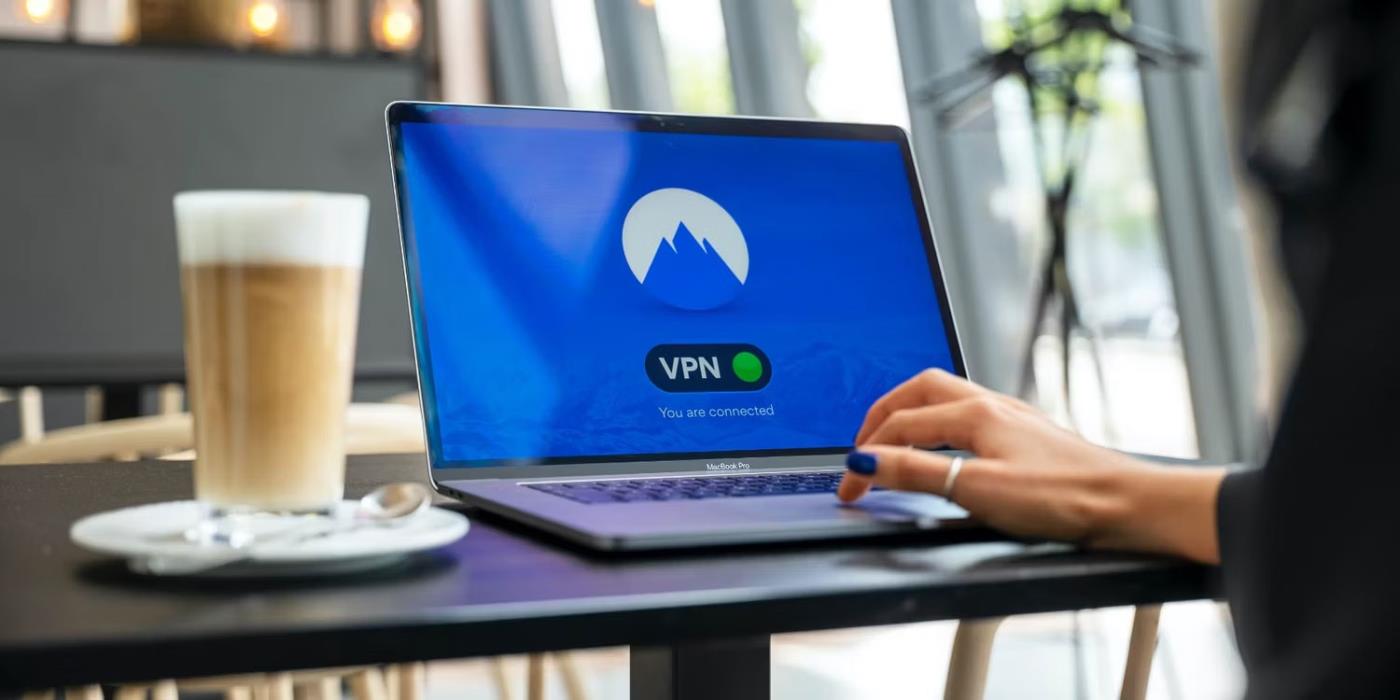
Οι δημόσιες υπηρεσίες WiFi μπορούν να σας βοηθήσουν αν σας τελειώσουν τα δεδομένα κινητής τηλεφωνίας και δεν έχετε ευρυζωνική σύνδεση στο σπίτι. Είναι ουσιαστικά δωρεάν Διαδίκτυο που παρέχεται από επιχειρήσεις, οργανισμούς ή δήμους σε δημόσιους χώρους, εξοικονομώντας χρήματα.
Αλλά προτού δελεαστείτε από τα οφέλη της σύνδεσης χρησιμοποιώντας το δημόσιο WiFi, απλώς έχετε επίγνωση των κινδύνων που εμπεριέχονται. Ωστόσο, μπορείτε να ελαχιστοποιήσετε τον κίνδυνο χρησιμοποιώντας μια υπηρεσία VPN .
Μια υπηρεσία VPN δεν θα αποκαλύψει την πραγματική σας ταυτότητα στους χάκερ, διατηρώντας έτσι την προστασία σας. Εδώ είναι μερικά VPN που αξίζει να λάβετε υπόψη .
6. Το ξεπερασμένο λογισμικό μπορεί να σας δημιουργήσει προβλήματα, προσπαθήστε να το αποφύγετε!
Ένα απαρχαιωμένο λογισμικό μπορεί να θέσει τον υπολογιστή σας σε κίνδυνο, όχι μόνο στα Windows 11 αλλά και σε άλλα λειτουργικά συστήματα. Είναι ευκολότερο για τους χάκερ να μολύνουν παλιό λογισμικό με κακόβουλο λογισμικό παρά με νέο λογισμικό.
Υπάρχουν πολλοί λόγοι για τους οποίους οι χάκερ στοχεύουν παλιό λογισμικό. Πρώτον, οι προγραμματιστές εφαρμογών ενδέχεται να μην εκδίδουν πλέον ενημερώσεις κώδικα ασφαλείας επειδή το λογισμικό είναι πολύ παλιό. Ως αποτέλεσμα, το παλαιού τύπου λογισμικό δεν προστατεύει από τη διαρκώς μεταβαλλόμενη και εξελισσόμενη απειλή κακόβουλου λογισμικού.
Εκτός από την ασφάλεια, το απαρχαιωμένο λογισμικό θα υστερεί πάντα σε άλλες σημαντικές μετρήσεις, συμπεριλαμβανομένων των επιδόσεων και της λειτουργικότητας. Οι νεότερες εκδόσεις λογισμικού θα παρέχουν τις πιο ενημερωμένες δυνατότητες και τη βέλτιστη προστασία. Το λογισμικό σε υπολογιστές με Windows 11 δεν αποτελεί εξαίρεση.
7. Μην απενεργοποιείτε το UAC εκτός εάν είστε προχωρημένος χρήστης
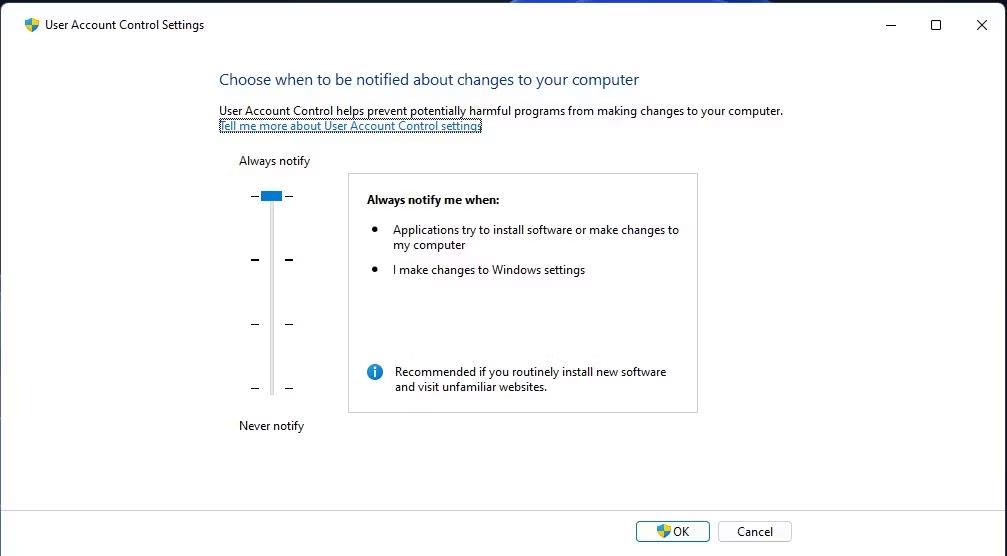
Εγκαταστήστε το User Account Control
Ο Έλεγχος λογαριασμού χρήστη (UAC) είναι μια δυνατότητα ασφαλείας στα Windows 11. Αυτή η δυνατότητα είναι ενεργοποιημένη από προεπιλογή για να προστατεύει τον υπολογιστή σας από πιθανούς κινδύνους όταν κάνετε συγκεκριμένες αλλαγές στον υπολογιστή σας.
Όταν είναι ενεργοποιημένο, το UAC εμφανίζει ένα προειδοποιητικό μήνυμα που σας ζητά να επιτρέψετε ή να απορρίψετε αυτές τις αλλαγές στον υπολογιστή σας. Μπορεί επίσης να ζητήσει τον κωδικό πρόσβασης διαχειριστή πριν σας επιτρέψει να κάνετε μη εξουσιοδοτημένες αλλαγές.
Εάν δεν είστε προχωρημένος χρήστης που θέλει να αγνοήσει αυτές τις προτροπές, δεν πρέπει ποτέ να απενεργοποιήσετε τις προτροπές UAC. Όταν το UAC είναι απενεργοποιημένο, δεν θα λαμβάνετε προειδοποιήσεις σχετικά με τις συνέπειες των αλλαγών. Επομένως, εάν είστε κανονικός χρήστης, καλύτερα να αποφύγετε την αλλαγή της προεπιλεγμένης κατάστασης του UAC.
8. Αποφύγετε την εγκατάσταση πάρα πολλών προγραμμάτων στον υπολογιστή σας
Όταν δεν χρησιμοποιείτε πλέον ένα πρόγραμμα, είναι καλύτερο να το ξεφορτωθείτε. Το άρθρο συνιστά να απεγκαταστήσετε όλα τα προγράμματα που δεν χρειάζονται πλέον. Με την απεγκατάστασή τους, μπορείτε να ελευθερώσετε τη μνήμη του συστήματός σας και να βελτιώσετε τη συνολική απόδοση του υπολογιστή σας.
Επιπλέον, θα πρέπει πάντα να παρακολουθείτε τον αριθμό των εφαρμογών που εκτελούνται στο παρασκήνιο. Και αν υπάρχουν πάρα πολλά από αυτά στο παρασκήνιο, η εφαρμογή που χρησιμοποιείται αυτήν τη στιγμή ενδέχεται να μην αποκρίνεται όσο θα θέλατε. Η εγκατάσταση πάρα πολλών εφαρμογών στον υπολογιστή σας κάνει το σύστημά σας πιο ακατάστατο και δυσκολεύει την αναζήτηση.
Σας ενοχλεί η κατάσταση όπου ο δείκτης του ποντικιού εμφανίζεται στο πεδίο κειμένου ενώ πληκτρολογείτε;
Εάν δεν χρησιμοποιείτε τον Αφηγητή ή θέλετε να χρησιμοποιήσετε άλλη εφαρμογή, μπορείτε εύκολα να την απενεργοποιήσετε ή να την απενεργοποιήσετε.
Τα Windows διαθέτουν ένα σκοτεινό θέμα που βελτιώνει τη συνολική αισθητική του συστήματος. Ωστόσο, αυτή η επιλογή είναι περιορισμένη και ενδέχεται να μην επηρεάζει ορισμένες εφαρμογές.
Ενώ περιμένετε να φέρει η Microsoft επίσημα το Copilot στα Windows 10, μπορείτε να δοκιμάσετε αυτήν την υπηρεσία chatbot AI νωρίς χρησιμοποιώντας εργαλεία τρίτων όπως το ViveTool.
Οι Ζωντανοί Υπότιτλοι βοηθούν όλους, συμπεριλαμβανομένων εκείνων που είναι κωφοί ή με προβλήματα ακοής, να κατανοήσουν καλύτερα τον ήχο προβάλλοντας υπότιτλους όσων λέγονται.
Αυτός ο οδηγός θα σας δείξει πώς να επαναφέρετε πλήρως τα στοιχεία και τις πολιτικές του Windows Update στις προεπιλογές στα Windows 11.
Τα Windows 11 αναφέρουν ένα σφάλμα μη λήψης αρκετής RAM, έλλειψη μνήμης RAM ενώ η μνήμη RAM της συσκευής είναι ακόμα διαθέσιμη. Αυτό το άρθρο θα σας βοηθήσει να χειριστείτε γρήγορα αυτήν την κατάσταση.
Πολλοί χρήστες αντιμετωπίζουν προβλήματα με την εγκατάσταση του εργαλείου επεξεργασίας βίντεο Clipchamp μέσω του Microsoft Store. Εάν αντιμετωπίζετε το ίδιο πρόβλημα και θέλετε να εγκαταστήσετε και να δοκιμάσετε αυτό το δωρεάν εργαλείο επεξεργασίας βίντεο, μην ανησυχείτε!
Η Gigabyte γίνεται ο επόμενος κατασκευαστής εξαρτημάτων υπολογιστή που ανακοινώνει μια λίστα μοντέλων μητρικών πλακών που υποστηρίζουν συμβατότητα και απρόσκοπτη αναβάθμιση στα Windows 11.
Ένα κοινό πρόβλημα μεταξύ αυτών είναι ότι μετά την ενεργοποίηση του Hyper-V στα Windows 11, δεν είναι δυνατή η εκκίνηση στην οθόνη κλειδώματος.
Τα προγράμματα οδήγησης συσκευών υλικού στον υπολογιστή χρησιμοποιούνται για την επικοινωνία του υλικού με το λειτουργικό σύστημα.
Η πολιτική τοπικής ασφάλειας είναι μια ισχυρή δυνατότητα στα Windows που σας επιτρέπει να ελέγχετε την ασφάλεια των υπολογιστών σε ένα τοπικό δίκτυο.
Το Paint Cocreator είναι μια δυνατότητα που είναι ενσωματωμένη στην εφαρμογή Microsoft Paint. Μπορεί να δημιουργήσει πολλές εκδόσεις εικόνων χρησιμοποιώντας το DALL-E, ένα σύστημα τεχνητής νοημοσύνης εικόνων που βασίζεται στην εισαγωγή κειμένου που παρέχετε.
Είτε θέλετε να εξασκηθείτε σε μια ομιλία, είτε να μάθετε μια ξένη γλώσσα ή να δημιουργήσετε ένα podcast, η εγγραφή ήχου σε υπολογιστή Windows 11 είναι μια απλή διαδικασία.
Η Εξοικονόμηση μπαταρίας είναι μία από τις χρήσιμες ενσωματωμένες λειτουργίες των Windows 11.
Σε ορισμένες περιπτώσεις, θα χρειαστεί να επανεκκινήσετε τον υπολογιστή σας με Windows 11 για να διορθώσετε προβλήματα, να εγκαταστήσετε ενημερώσεις, να ολοκληρώσετε τη διαδικασία εγκατάστασης ή να εκτελέσετε κάποιες άλλες απαραίτητες εργασίες.
Η δημιουργία ενός προσαρμοσμένου σχεδίου παροχής ενέργειας μπορεί να μην είναι ασυνήθιστη για εσάς, εάν χρησιμοποιείτε τα Windows για πολλά χρόνια. Γνωρίζατε όμως ότι μπορείτε να εισάγετε και να εξάγετε σχέδια παροχής ενέργειας στα Windows;
Μέσω μιας δυνατότητας ασφαλείας που ονομάζεται Dynamic Lock, μπορείτε εύκολα να ρυθμίσετε τον υπολογιστή σας ώστε να κλειδώνει με ασφάλεια αυτόματα όταν φεύγετε από την τοποθεσία εργασίας σας, χωρίς να χρειάζεται να τερματίσετε εντελώς το σύστημα.
Τα Windows 11 διαθέτουν μια προηγμένη ρύθμιση, που ονομάζεται Hardware Accelerated GPU Scheduling, η οποία μπορεί να ενισχύσει την απόδοση του παιχνιδιού και του βίντεο βελτιστοποιώντας την ισχύ της GPU στον υπολογιστή.
Στα Windows 10, η αλλαγή του προεπιλεγμένου προγράμματος περιήγησης ιστού στο σύστημα είναι πολύ εύκολη και γρήγορη με λίγα μόνο κλικ. Ωστόσο, για τα Windows 11, τα πράγματα θα γίνουν λίγο πιο περίπλοκα.
Η λειτουργία Kiosk στα Windows 10 είναι μια λειτουργία για χρήση μόνο 1 εφαρμογής ή πρόσβαση σε μόνο 1 ιστότοπο με επισκέπτες επισκέπτες.
Αυτός ο οδηγός θα σας δείξει πώς να αλλάξετε ή να επαναφέρετε την προεπιλεγμένη θέση του φακέλου Camera Roll στα Windows 10.
Η επεξεργασία του αρχείου hosts μπορεί να προκαλέσει αδυναμία πρόσβασης στο Διαδίκτυο εάν το αρχείο δεν τροποποιηθεί σωστά. Το παρακάτω άρθρο θα σας καθοδηγήσει να επεξεργαστείτε το αρχείο hosts στα Windows 10.
Η μείωση του μεγέθους και της χωρητικότητας των φωτογραφιών θα σας διευκολύνει να τις κοινοποιείτε ή να τις στέλνετε σε οποιονδήποτε. Συγκεκριμένα, στα Windows 10 μπορείτε να αλλάξετε το μέγεθος των φωτογραφιών ομαδικά με μερικά απλά βήματα.
Εάν δεν χρειάζεται να εμφανίσετε αντικείμενα και μέρη που επισκεφτήκατε πρόσφατα για λόγους ασφαλείας ή απορρήτου, μπορείτε εύκολα να το απενεργοποιήσετε.
Η Microsoft μόλις κυκλοφόρησε το Windows 10 Anniversary Update με πολλές βελτιώσεις και νέες δυνατότητες. Σε αυτή τη νέα ενημέρωση θα δείτε πολλές αλλαγές. Από την υποστήριξη γραφίδας Windows Ink έως την υποστήριξη επέκτασης προγράμματος περιήγησης Microsoft Edge, το μενού Έναρξη και η Cortana έχουν επίσης βελτιωθεί σημαντικά.
Ένα μέρος για τον έλεγχο πολλών λειτουργιών απευθείας στο δίσκο συστήματος.
Στα Windows 10, μπορείτε να κατεβάσετε και να εγκαταστήσετε πρότυπα πολιτικής ομάδας για να διαχειριστείτε τις ρυθμίσεις του Microsoft Edge και αυτός ο οδηγός θα σας δείξει τη διαδικασία.
Η Dark Mode είναι μια διεπαφή σκούρου φόντου στα Windows 10, που βοηθά τον υπολογιστή να εξοικονομήσει ενέργεια από την μπαταρία και να μειώσει τον αντίκτυπο στα μάτια του χρήστη.
Η γραμμή εργασιών έχει περιορισμένο χώρο και αν εργάζεστε τακτικά με πολλές εφαρμογές, μπορεί γρήγορα να εξαντληθεί ο χώρος για να καρφιτσώσετε περισσότερες από τις αγαπημένες σας εφαρμογές.




























